mysql 的tools 基本使用
MySQL GUI Tools是一套图形化桌面应用工具套装,可以用来管理MySQL服务器。该套装工具包含三个工具:MySQL Query Browser、
MySQL Administrator
MySQL Migration Assistant(仅支持Windows平台)。
安装完成后,在GNOME的Applications-> Programming菜单中你可以看到一个新的菜单条目。你还可以从终端窗口中来启动这个工具,命令分别为mysql-query-browser和mysql-administrator。无论是MySQL Query Browser,还是MySQL Administrator,都可以支持同时管理多个MySQL服务器。下面我们逐一来看一下这两个工具。
一、MySQL Query Browser
当启动MySQL Query Browser后,会弹出一个对话框,要求填入你想连接的MySQL服务器的一些基本信息,诸如MySQL服务器的IP地址、端口号、用户名和密码等。该连接被创建后,你将看到一个工作区窗口,你可以在这儿创建新数据库、增加表、键入和查询数据、导出查询结果和运行
图1、MySQL Query Browser主界面
这个Query Browser窗口分为三个不同的区域。右侧的侧边栏分两行包含了几个标签,从这儿你可以查看数据库、书签和历史等,另外,它还提供一个SQL语法的参考部分。在顶部的Query窗口,你可以输入SQL代码。
要想创建一个新的MySQL数据库,点击Schemata标签,然后在侧边栏中右键点击,从弹出菜单中点击创建新数据库(Create New Schemata),填入数据库的名称,我们在这儿使用mysqlguidemo。刷新数据库,我们将可以从侧边栏中看到新创建的数据库。
用户可以通过两种方式来设置一个数据库为默认数据库:从文件—>修改默认数据库—>选择数据库,或者右键选择数据库后,然后选择设为默认数据库。默认的数据库会以粗体的形式出现在侧边栏中。
要想向数据库中增加表,也很简单,以我们上文创建的数据库为例,右键点击我们刚才创建的mysqlguidemo数据库,然后点击创建新表(Create New Table),打开表编辑器,通过它你可以输入要创建的新表的详细信息。添加完信息后,点击应用更改(Apply Changes)执行表的创建,随后会弹出一个表操作对话框,从这儿你可以看到程序将针对你的数据库执行的SQL语句,如果没有问题则点击执行按钮。当表被增加后,你将在侧边栏中看到一个树形列表显示,如下图所示。
如果想修改表信息,只需右键点击表名称,然后从弹出菜单中选择编辑即可。
另外,你还可以使用MySQL Query Browser来执行SQL语句。选择文件->新建脚本(New Script ),或者你也可以通过使用【文件(File)】->【打开脚本】,来加载一个已有的SQL脚本,加载后,点击【执行(Execute)】按钮,就可以调用该脚本。另外你还可以保存这个SQL脚本,以备将来使用。
要想从一个表中获得记录,在侧边栏中双击表名称,在上方的Query窗口中你可以看到相应的查询语句,然后点击执行按钮,在结果集标签中会创建一个结果集。在结果集中,你可以轻松的浏览、搜索或编辑现有记录,而且还可以增加新记录。要想增加新记录或编辑现有记录,点击窗口下端的【编辑(Edit)】按钮即可。另外你还可以将结果集导出为CSV、HTML、XML和Excel文件。
MySQL Query Browser的其它功能还包括历史功能和书签功能。通过侧边栏中的历史功能,你可以查看或重新执行过去的查询操作。通过书签功能,你可以把现有的SQL查询语句保存为书签。被标记为书签的查询命令可以从侧边栏的【书签】标签页中看到。
通过表选项和高级设置标签,你可以进行众多设置,诸如所使用的存储引擎、字符集、行格式、RAID设置和许多其它的设置。
从菜单中通过使用开始(Start)、提交(Commit)和回滚(Rollback)命令,你可以创建SQL事务。另外,你还可以向数据库增加存储过程和函数。
二、MySQL Administrator
通过MySQL Query Browser,我们可以很轻松的创建数据库和表,并为它们填充数据,以及编写存储过程和函数等等。但是,随着表规模的增长,会出现很多复杂的用户存取情况,你还需要一个工具来帮助你轻松高效的管理MySQL服务器。
命令行工具mysqladmin可以帮助我们管理MySQL服务器。但是,相比之下MySQL Administrator是一个更直观更强大的MySQL服务器管理工具,它具有直观的图形界面和图形化性能指示器。
和MySQL Query Browser类似,最初的时候,需要你手动去填充想要连接到的数据库信息。登录后,你将得到一个服务器和客户端信息的汇总;在这儿的客户端是MySQL Administrator。
三 MySQL Migration Toolkit 可以将不同的数据库信息导入到 mysql中
1、 运行MySQL Migration Toolkit,一路“Next”到“Source Database”,在Database System中选择Oracle Database Server,如果第一次使用会告之要求加载驱动程序ojdbc14.jar。
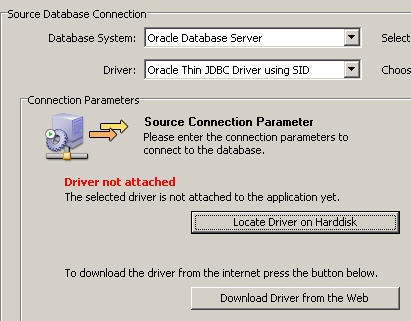
加载驱动程序之后,界面将变成如下的形式,在其中填写Oracle数据库的连接信息,按“Next”继续。
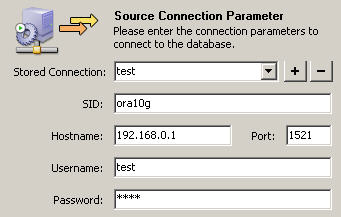
2、 在Target Database中默认Database System为MySQL Server,在Connection Parameters中填写相应的MySQL数据库的连接信息,按“Next”继续。
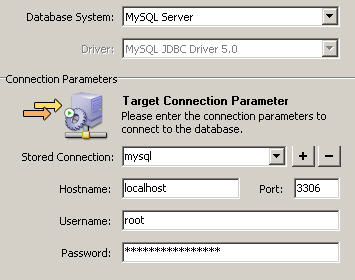
3、进行数据库连接测试,测试通过后按“Next”到Source Schemata Selection,点选准备进行数据迁移的Schemata后按“Next”继续。
4、在Object Type Selection,点Detailed selection按钮,在下方左侧列表中选择不进行迁移的表,将其放入右侧列表中,即左侧列表剩余的表都将进行数据迁移。选择好之后按“Next”继续。
5、在Object Mapping的Migration of type Oracle Schema,如果要设置参数,点Set Parameter按钮。如果默认数据库表为UTF8的话,则选择Multilanguage;如果默认数据库表为GBK的话,则需要选择User defined,并在下方填写charset=gbk, collation=gbk_general_ci。Migration of type Oracle Table中要设置参数点Set Parameter按钮。如果默认数据库表为UTF8的话,则选择Data consistency/multilanguage;如果默认数据库表为GBK的话,则需要选择User defined,并在下方填写addAutoincrement=yes, charset=gbk, collation=gbk_general_ci, engine=INNODB。选择好之后按“Next”继续。
6、再到Manual Editing,在这里可以修改建表脚本。由于Oracle与MySQL之间语法规则的差异,通常需要对脚本的数据类型以及默认值进行调整,比如Oracle中通常会对Timestamp类型的数据设置默认值sysdate,但在MySQL中是不能识别的。在Filter中选择Show All Objects,然后在Migrated Objects中选择要修改脚本的表,再点击左下方的Advanced就可以进行脚本编辑了。修改完之后点击右侧Apply Changes按钮保存,按“Next”继续。
7、然后一路“Next”,如果没有提示出错的话,就可以将指定表中的数据导入MySQL了。如果有提示出错信息,则需要返回到Manual Editing处对脚本重新进行修改。
需要补充一点,在导大容量数据特别是CLOB数据时,可能会出现异常:“Packets larger than max_allowed_packet are not allowed”。这是由于MySQL数据库有一个系统参数max_allowed_packet,其默认值为1048576(1M),可以通过如下语句在数据库中查询其值:
show VARIABLES like '%max_allowed_packet%';
修改此参数的方法是在mysql文件夹找到my.ini文件,在my.ini文件[mysqld]中添加一行:
max_allowed_packet=16777216
重启MySQL,这样将可以导入不大于16M的数据了,当然这数值可以根据需要作调整。
<script type="text/javascript"></script>

- 大小: 85.6 KB
分享到:





相关推荐
内容概要:本文档详细介绍了基于 MATLAB 实现的 LSTM-AdaBoost 时间序列预测模型,涵盖项目背景、目标、挑战、特点、应用领域以及模型架构和代码示例。随着大数据和AI的发展,时间序列预测变得至关重要。传统方法如 ARIMA 在复杂非线性序列中表现欠佳,因此引入了 LSTM 来捕捉长期依赖性。但 LSTM 存在易陷局部最优、对噪声鲁棒性差的问题,故加入 AdaBoost 提高模型准确性和鲁棒性。两者结合能更好应对非线性和长期依赖的数据,提供更稳定的预测。项目还展示了如何在 MATLAB 中具体实现模型的各个环节。 适用人群:对时间序列预测感兴趣的开发者、研究人员及学生,特别是有一定 MATLAB 编程经验和熟悉深度学习或机器学习基础知识的人群。 使用场景及目标:①适用于金融市场价格预测、气象预报、工业生产故障检测等多种需要时间序列分析的场合;②帮助使用者理解并掌握将LSTM与AdaBoost结合的实现细节及其在提高预测精度和抗噪方面的优势。 其他说明:尽管该模型有诸多优点,但仍存在训练时间长、计算成本高等挑战。文中提及通过优化数据预处理、调整超参数等方式改进性能。同时给出了完整的MATLAB代码实现,便于学习与复现。
palkert_3ck_01_0918
pepeljugoski_01_1106
tatah_01_1107
AB PLC例程代码项目案例 【备注】 1、该资源内项目代码都经过测试运行成功,功能ok的情况下才上传的,请放心下载使用!有问题请及时沟通交流。 2、适用人群:计算机相关专业(如计科、信息安全、数据科学与大数据技术、人工智能、通信、物联网、自动化、电子信息等)在校学生、专业老师或者企业员工下载使用。 3、用途:项目具有较高的学习借鉴价值,不仅适用于小白学习入门进阶。也可作为毕设项目、课程设计、大作业、初期项目立项演示等。 4、如果基础还行,或热爱钻研,亦可在此项目代码基础上进行修改添加,实现其他不同功能。 欢迎下载!欢迎交流学习!不清楚的可以私信问我!
题目:基于单片机的步进电机控制系统 模块: 主控:AT89C52RC 步进电机(ULN2003驱动) 按键(3个) 蓝牙(虚拟终端模拟) 功能: 1、可以通过蓝牙远程控制步进电机转动 2、可以通过按键实现手动与自动控制模式切换。 3、自动模式下,步进电机正转一圈,反转一圈,循环 4、手动模式下可以通过按键控制步进电机转动(顺时针和逆时针)
AB PLC例程代码项目案例 【备注】 1、该资源内项目代码都经过测试运行成功,功能ok的情况下才上传的,请放心下载使用!有问题请及时沟通交流。 2、适用人群:计算机相关专业(如计科、信息安全、数据科学与大数据技术、人工智能、通信、物联网、自动化、电子信息等)在校学生、专业老师或者企业员工下载使用。 3、用途:项目具有较高的学习借鉴价值,不仅适用于小白学习入门进阶。也可作为毕设项目、课程设计、大作业、初期项目立项演示等。 4、如果基础还行,或热爱钻研,亦可在此项目代码基础上进行修改添加,实现其他不同功能。 欢迎下载!欢迎交流学习!不清楚的可以私信问我!
AB PLC例程代码项目案例 【备注】 1、该资源内项目代码都经过测试运行成功,功能ok的情况下才上传的,请放心下载使用!有问题请及时沟通交流。 2、适用人群:计算机相关专业(如计科、信息安全、数据科学与大数据技术、人工智能、通信、物联网、自动化、电子信息等)在校学生、专业老师或者企业员工下载使用。 3、用途:项目具有较高的学习借鉴价值,不仅适用于小白学习入门进阶。也可作为毕设项目、课程设计、大作业、初期项目立项演示等。 4、如果基础还行,或热爱钻研,亦可在此项目代码基础上进行修改添加,实现其他不同功能。 欢迎下载!欢迎交流学习!不清楚的可以私信问我!
内容概要:本文详细介绍了建设智慧校园平台所需的六个关键步骤。首先通过需求分析深入了解并确定校方和使用者的具体需求;其次是规划设计阶段,依据所得需求制定全面的建设方案。再者是对现有系统的整合——系统集成,确保新旧平台之间的互操作性和数据一致性。培训支持帮助全校教职工和学生快速熟悉新平台,提高效率。实施试点确保系统逐步稳定部署。最后,强调持续改进的重要性,以适应技术和环境变化。通过这一系列有序的工作,可以使智慧校园建设更为科学高效,减少失败风险。 适用人群:教育领域的决策者和技术人员,包括负责信息化建设和运维的团队成员。 使用场景及目标:用于指导高校和其他各级各类学校规划和发展自身的数字校园生态链;目的是建立更加便捷高效的现代化管理模式和服务机制。 其他说明:智慧校园不仅仅是简单的IT设施升级或软件安装,它涉及到全校范围内的流程再造和创新改革。
该文档系统梳理了人工智能技术在商业场景中的落地路径,聚焦内容生产、电商运营、智能客服、数据分析等12个高潜力领域,提炼出100个可操作性变现模型。内容涵盖AI工具开发、API服务收费、垂直场景解决方案、数据增值服务等多元商业模式,每个思路均配备应用场景拆解、技术实现路径及收益测算框架。重点呈现低代码工具应用、现有平台流量复用、细分领域自动化改造三类轻量化启动方案,为创业者提供从技术选型到盈利闭环的全流程参考。
palkert_3ck_02_0719
克鲁格曼专业化指数,最初是由Krugman于1991年提出,用于反映地区间产业结构的差异,也被用来衡量两个地区间的专业化水平,因而又称地区间专业化指数。该指数的计算公式及其含义可以因应用背景和具体需求的不同而有所调整,但核心都是衡量地区间的产业结构差异或专业化程度。 指标 年份、城市、第一产业人数(first_industry1)、第二产业人数(second_industry1)、第三产业人数(third_industry1)、专业化指数(ksi)。
AB PLC例程代码项目案例 【备注】 1、该资源内项目代码都经过测试运行成功,功能ok的情况下才上传的,请放心下载使用!有问题请及时沟通交流。 2、适用人群:计算机相关专业(如计科、信息安全、数据科学与大数据技术、人工智能、通信、物联网、自动化、电子信息等)在校学生、专业老师或者企业员工下载使用。 3、用途:项目具有较高的学习借鉴价值,不仅适用于小白学习入门进阶。也可作为毕设项目、课程设计、大作业、初期项目立项演示等。 4、如果基础还行,或热爱钻研,亦可在此项目代码基础上进行修改添加,实现其他不同功能。 欢迎下载!欢迎交流学习!不清楚的可以私信问我!
精品推荐,通信技术LTE干货资料合集,19份。 LTE PCI网络规划工具.xlsx LTE-S1切换占比专题优化分析报告.docx LTE_TDD问题定位指导书-吞吐量篇.docx LTE三大常见指标优化指导书.xlsx LTE互操作邻区配置核查原则.docx LTE信令流程详解指导书.docx LTE切换问题定位指导一(定位思路和问题现象).docx LTE劣化小区优化指导手册.docx LTE容量优化高负荷小区优化指导书.docx LTE小区搜索过程学习.docx LTE小区级与邻区级切换参数说明.docx LTE差小区处理思路和步骤.docx LTE干扰日常分析介绍.docx LTE异频同频切换.docx LTE弱覆盖问题分析与优化.docx LTE网优电话面试问题-应答技巧.docx LTE网络切换优化.docx LTE高负荷小区容量优化指导书.docx LTE高铁优化之多频组网优化提升“用户感知,网络价值”.docx
matlab程序代码项目案例 【备注】 1、该资源内项目代码都经过测试运行成功,功能ok的情况下才上传的,请放心下载使用!有问题请及时沟通交流。 2、适用人群:计算机相关专业(如计科、信息安全、数据科学与大数据技术、人工智能、通信、物联网、自动化、电子信息等)在校学生、专业老师或者企业员工下载使用。 3、用途:项目具有较高的学习借鉴价值,不仅适用于小白学习入门进阶。也可作为毕设项目、课程设计、大作业、初期项目立项演示等。 4、如果基础还行,或热爱钻研,亦可在此项目代码基础上进行修改添加,实现其他不同功能。 欢迎下载!欢迎交流学习!不清楚的可以私信问我!
pepeljugoski_01_0508
szczepanek_01_0308
oif2007.384.01_IEEE
stone_3ck_01_0119
oganessyan_01_1107